Wix Bookings: Deinen Apple-Kalender synchronisieren
4 min
In diesem Artikel
- Video-Anleitung
- Wix Bookings mit deinem Apple-Kalender synchronisieren
- Häufig gestellte Fragen (FAQs)
- Probleme bei der Synchronisierung deines Apple-Kalenders beheben
Synchronisiere Wix Bookings mit deinem Apple Kalender (iCal), um deine persönlichen und geschäftlichen Termine an einem Ort anzuzeigen. Auf diese Weise behältst du den Überblick über deinen Zeitplan, vermeidest Doppelbuchungen und kannst bei Bedarf für Ersatz sorgen.
Video-Anleitung
Sieh dir die Video-Anleitung an oder scrolle nach unten und lies den vollständigen Artikel.
Wix Bookings mit deinem Apple-Kalender synchronisieren
Synchronisiere deinen Apple-Kalender in der Website-Verwaltung über den Buchungskalender mit Wix Bookings. Befolge die Anweisungen auf dem Bildschirm, um dein App-spezifisches Passwort auf der Apple-Website einzurichten.
Bevor du loslegst:
Hol dir Premium, damit du persönliche Kalender mit Wix Bookings synchronisieren kannst.
Um Wix Bookings mit deinem Apple-Kalender zu synchronisieren:
- Öffne deinen Buchungskalender in deiner Website-Verwaltung.
- Klicke oben auf Verwalten.
- Klicke auf Persönlichen Kalender synchronisieren.
- Klicke neben Apple Kalender auf Synchronisieren.
- Entscheide, was du als Nächstes tun möchtest:
- Klicke auf App-spezifisches Passwort generieren und folge den Anweisungen, um ein neues Passwort zu generieren. Kopiere dann das Passwort, kehre zum Fenster von Wix zurück und füge es in das Feld ein, in dem du dazu aufgefordert wirst.
- Klicke auf Ich habe bereits eines und melde dich an.
- Klicke auf Synchronisieren.
- Passe deine Synchronisierungseinstellungen über die verfügbaren Optionen an:
- Termine vom Apple-Kalender aus importieren: Aktiviere den Schieberegler, um persönliche Kalenderereignisse in deinem Buchungskalender anzuzeigen und die Verfügbarkeit zu blockieren (ganztägige Veranstaltungen sind davon ausgenommen).
- Wähle den Kalender, den du importieren möchtest, aus dem Dropdown-Menü Kalender zum Importieren auswählen aus.
- (Optional) Aktiviere das Kontrollkästchen, um importierte Veranstaltungen in der Ansicht deines Buchungskalenders als „Beschäftigt“ anzuzeigen.
Hinweis: Importierte Veranstaltungen werden für andere Website-Mitbearbeiter immer als Beschäftigt (ohne Details) angezeigt.
- Termine vom Buchungskalender aus exportieren: Aktiviere den Schieberegler, um deine Buchungen und blockierte Zeiten in deinem persönlichen Kalender anzuzeigen.
- (Optional) Aktiviere das Kontrollkästchen, um blockierte Zeit zu synchronisieren.
- (Optional) Aktiviere das Kontrollkästchen, um Klassen ohne Teilnehmer auszublenden.
- Termine vom Apple-Kalender aus importieren: Aktiviere den Schieberegler, um persönliche Kalenderereignisse in deinem Buchungskalender anzuzeigen und die Verfügbarkeit zu blockieren (ganztägige Veranstaltungen sind davon ausgenommen).
- Klicke auf Speichern.
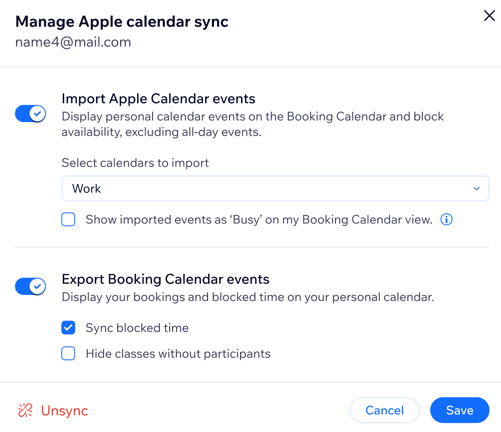
Nach der Synchronisierung blockieren deine persönlichen Termine aus deinem Apple-Kalender jetzt die Zeit in deinem Buchungskalender. Deine Sessions von Wix Bookings sind auch in deinem Apple-Kalender sichtbar.
Häufig gestellte Fragen (FAQs)
Wir sind hier, um dir bei all deinen Fragen zu helfen. Klicke unten auf eine Frage, um mehr zu erfahren.
Wie synchronisieren meine Mitarbeiter Wix Bookings mit ihren Apple-Kalendern?
Ich habe die Fehlermeldung „Synchronisierung fehlgeschlagen“ erhalten. Was kann ich tun?
Ich habe mein iCloud-Konto gelöscht. Wie verknüpfe ich einen anderen persönlichen Kalender mit Wix Bookings?
Wie beende ich die Synchronisierung von Kalendern?
Probleme bei der Synchronisierung deines Apple-Kalenders beheben
Führe die folgenden Schritte aus, wenn du deinen Apple-Kalender nicht erfolgreich synchronisieren kannst oder wenn du merkst, dass es Termine gibt, die nicht in deinem Buchungskalender angezeigt werden.
Schritt 1 | App-spezifisches Passwort bestätigen
Schritt 2 | Das iCal-Konto bestätigen
Schritt 3 | Die Richtigkeit der ausgewählten Kalender überprüfen
Schritt 4 | Prüfe nach, dass die Veranstaltung keine ganztägige Veranstaltung ist
Schritt 5 | Alle von dir verwendeten Drittanbieter-Apps überprüfen


 .
.

